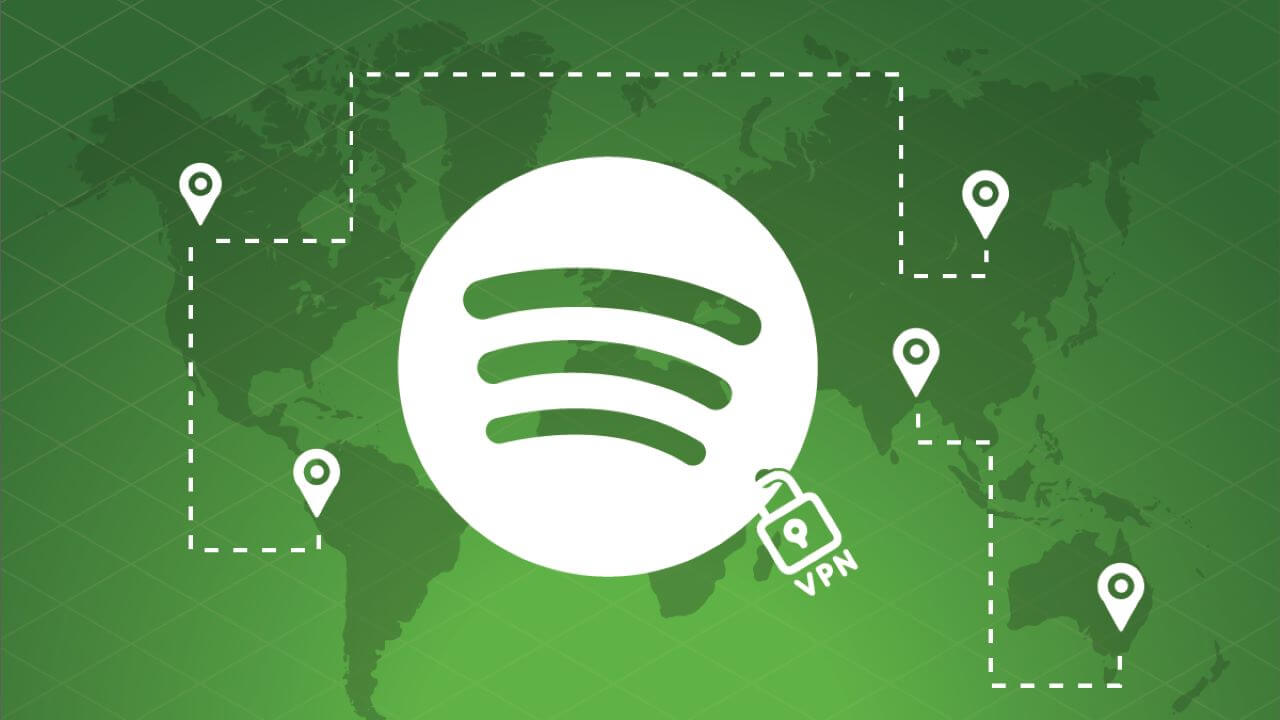Jeg registrerte meg for Spotify mens jeg var i Australia ved å bruke Facebook-detaljene mine nå, jeg er tilbake i New Zealand hvor jeg bor. Jeg kan ikke bruke Spotify i det hele tatt, det gir meg en feilmelding når jeg prøver å registrere meg og sier at jeg ikke kan bruke den i utlandet i mer enn 14 dager. Jeg er i hjembyen min og Spotify tror jeg er i utlandet. – – Spotify Community-bruker
Jeg er på forretningsreise til Storbritannia, og jeg kan ikke logge på Spotify-kontoen min. Jeg er fra USA hvis det betyr noe, kan jeg høre på Spotify i utlandet? – – Reddit-bruker
Spotify-brukere kan støte på problemet når de reiser eller gjør forretninger i utlandet. Det vises en melding om at du kun kan bruke Spotify i utlandet i 14 dager. Dette betyr at du ikke lenger kan bruke Spotify-appen når du ikke er i landet der du registrerte kontoen din og dermed mister tilgangen til Spotify-musikken din. Dette kan være ganske irriterende, spesielt hvis du hører på Spotify daglig.
I denne delen vil jeg vise deg fire tips for å løse problemene og hjelpe deg å nyte Spotify i utlandet uten begrensning.
Tips 1: Bytt land
Hvis du har nådd grensen for å bruke Spotify i 14 dager i utlandet, betyr dette at du har brukt opp dagene for lovlig bruk i det landet, og du må endre landet du er i for ubegrenset bruk.
1. Logg inn på din Spotify-kontoside
2. Klikk på Rediger profil
3. Klikk på Country-linjen nedenfor og velg landet du er i fra rullegardinlisten.
4. Klikk på LAGRE PROFIL

Tips 2: Abonner på en Premium Plan
Spotify pålegger landsbegrensningen kun når kontoen er gratis. Så hvis du blir abonnent på en av Premium-planene deres, vil du kunne lytte til Spotify i alle land der Spotify er tilgjengelig.
For å abonnere på Premium:
1. Logg inn på din Spotify-kontoside
2. Klikk Premium øverst på siden
3. Velg en plan
4. Skriv inn betalingsinformasjonen din og aktiver Premium
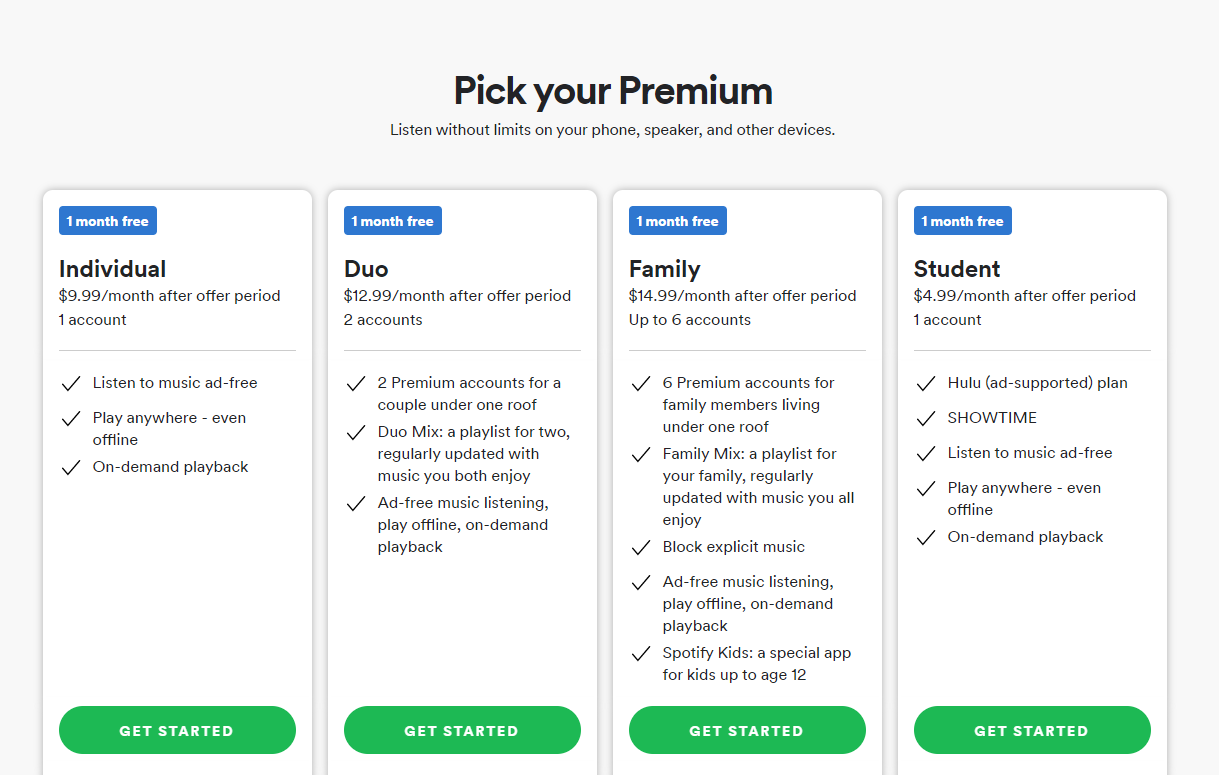
Tips 3: Bruk en VPN for å endre Internett-posisjonen din
Spotify gjenkjenner posisjonen din ved hjelp av IP-adressen din. Når adressen ikke er i hjemlandet ditt, vil Spotify anta at du er i det andre landet. Så, en VPN vil hjelpe deg med å endre IP-adressen til hjemlandet ditt, og Spotify vil ikke aktivere begrensningen.
1. Installer en VPN som inneholder en server fra ditt hjemland.
2. Koble til Internett og velg serveren for ditt land
3. Start Spotify-appen og noen sekunder senere vil du bli sett i ditt eget land.
Tips 4: Fjern Spotify Abroad Restriction via Spotify Music Converter
Alle disse metodene nevnt ovenfor krever en god internettforbindelse for å streame Spotify-sanger. Men i det virkelige scenariet med å reise til utlandet, kan folk vanligvis ikke engang få nok internetthastighet til å sende tekstmeldinger på nettet, enn si streame Spotify-musikk. Du vil ikke høre på en sang med buffering et dusin ganger. Enda verre, hvis du streamer Spotify-sanger i høy kvalitet, kan nettverksavgiftene være svimlende.
Men med Spotify Music Converter , kan du direkte laste ned alle favorittsporene dine fra Spotify til MP3 før du drar. Og så kan du importere Spotify-sanger til telefonen din og lytte til dem med din lokale musikkspiller. Bare nyt reisen din med uovertruffen musikkstreaming!
Spotify Music Converter er designet for å konvertere og fjerne DRM fra Spotify-sangfiler i 6 forskjellige formater: MP3, AAC, M4A, M4B, WAV og FLAC. All den originale kvaliteten på sangen vil bli beholdt etter konvertering med 5 ganger høyere hastighet. De konverterte sangene kan sorteres i hvilken som helst sekvens og spilles av i hvilken som helst rekkefølge.
Hovedfunksjonene til Spotify Music Converter
- Konverter og last ned Spotify-sanger til MP3 og andre formater.
- Last ned Spotify-innhold uten premium abonnement
- Spill Spotify-sanger i alle land uten begrensninger
- Sikkerhetskopier Spotify med original lydkvalitet og ID3-tagger
1. Last ned Spotify-sanger til Spotify Music Converter
Åpne Spotify Music Converter og Spotify vil bli lansert samtidig. Dra og slipp disse sporene inn i Spotify Music Converter-grensesnittet.

2. Konfigurer utgangsinnstillinger
Etter å ha lagt til musikkspor fra Spotify til Spotify Music Converter, kan du velge utgangslydformatet. Det er seks alternativer: MP3, M4A, M4B, AAC, WAV og FLAC. Du kan deretter justere lydkvaliteten ved å velge utgangskanal, bithastighet og samplingshastighet.

3. Start konverteringen
Etter at alle innstillingene er fullført, klikker du på "Konverter"-knappen for å begynne å laste inn Spotify-musikkspor. Etter konverteringen vil alle filene bli lagret i mappen du spesifiserte. Du kan bla gjennom alle konverterte sanger ved å klikke på "Konvertert" og navigere til utdatamappen.

4. Spill Spotify-sanger i alle land
Etter å ha lastet ned alle Spotify-lydfiler, importerer du dem til telefonen. Disse sangene kan streames gjennom hvilken som helst musikkspiller på telefonen din uten landsrestriksjoner, bare ta dem med deg og ha det gøy under turen!